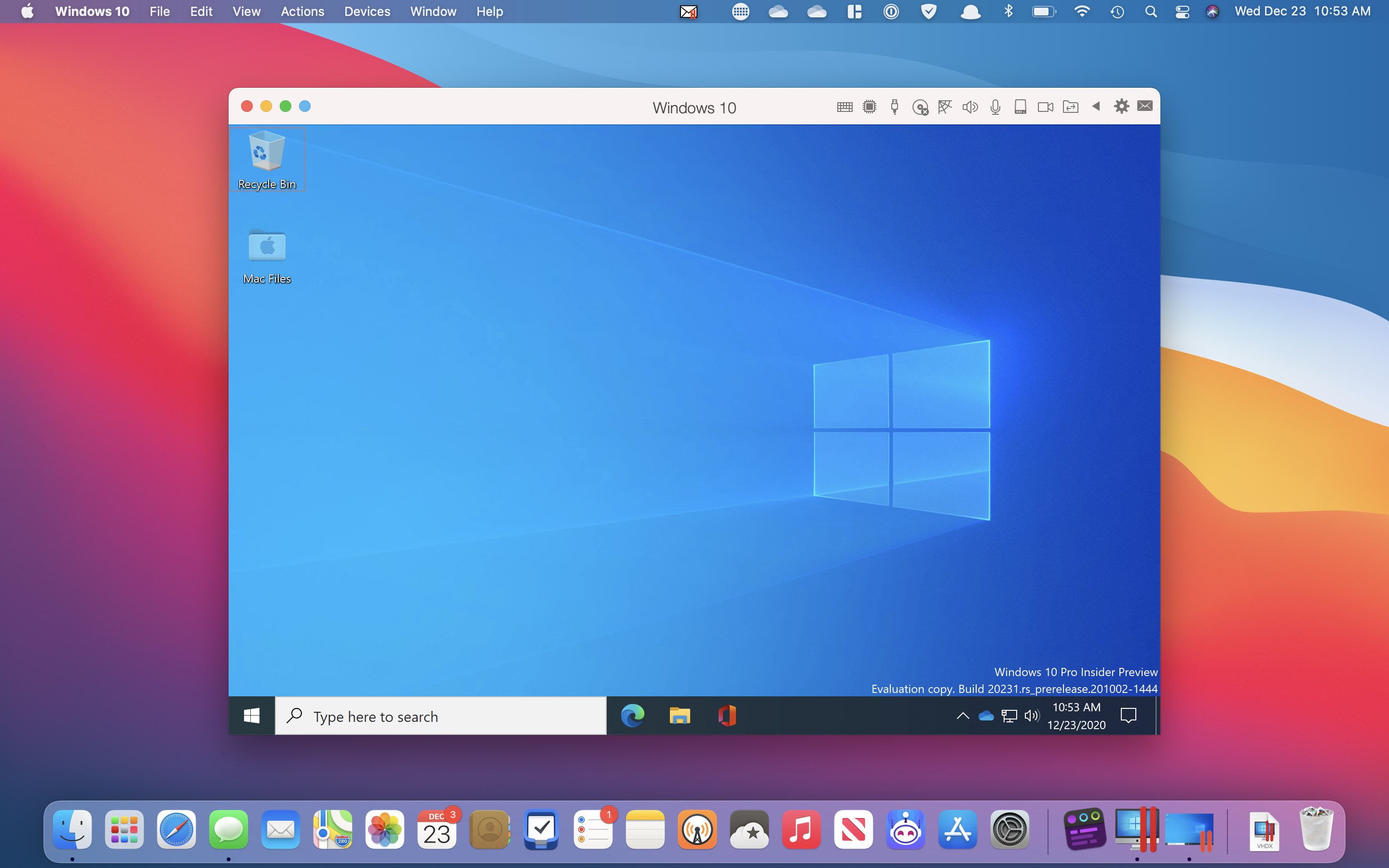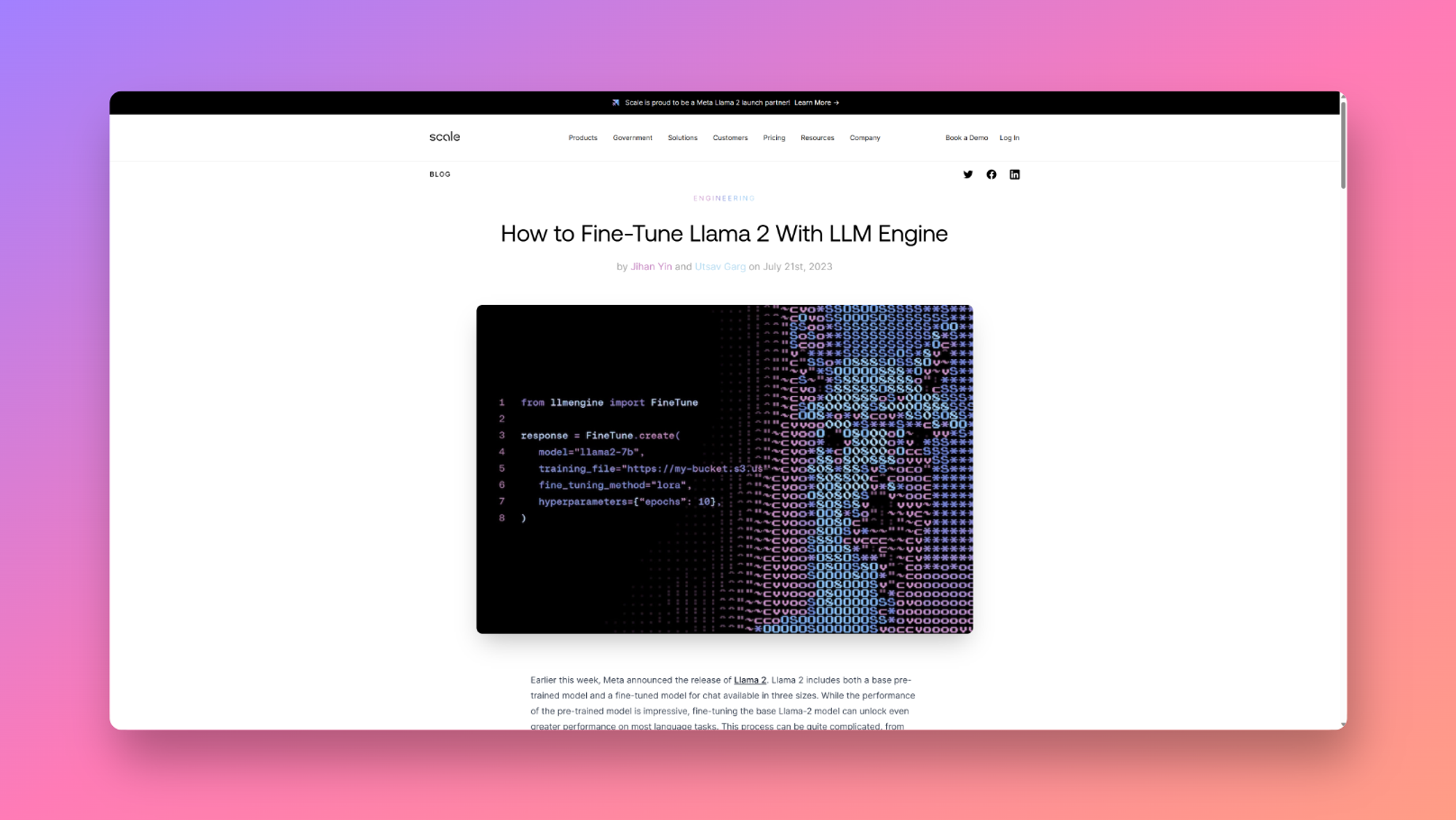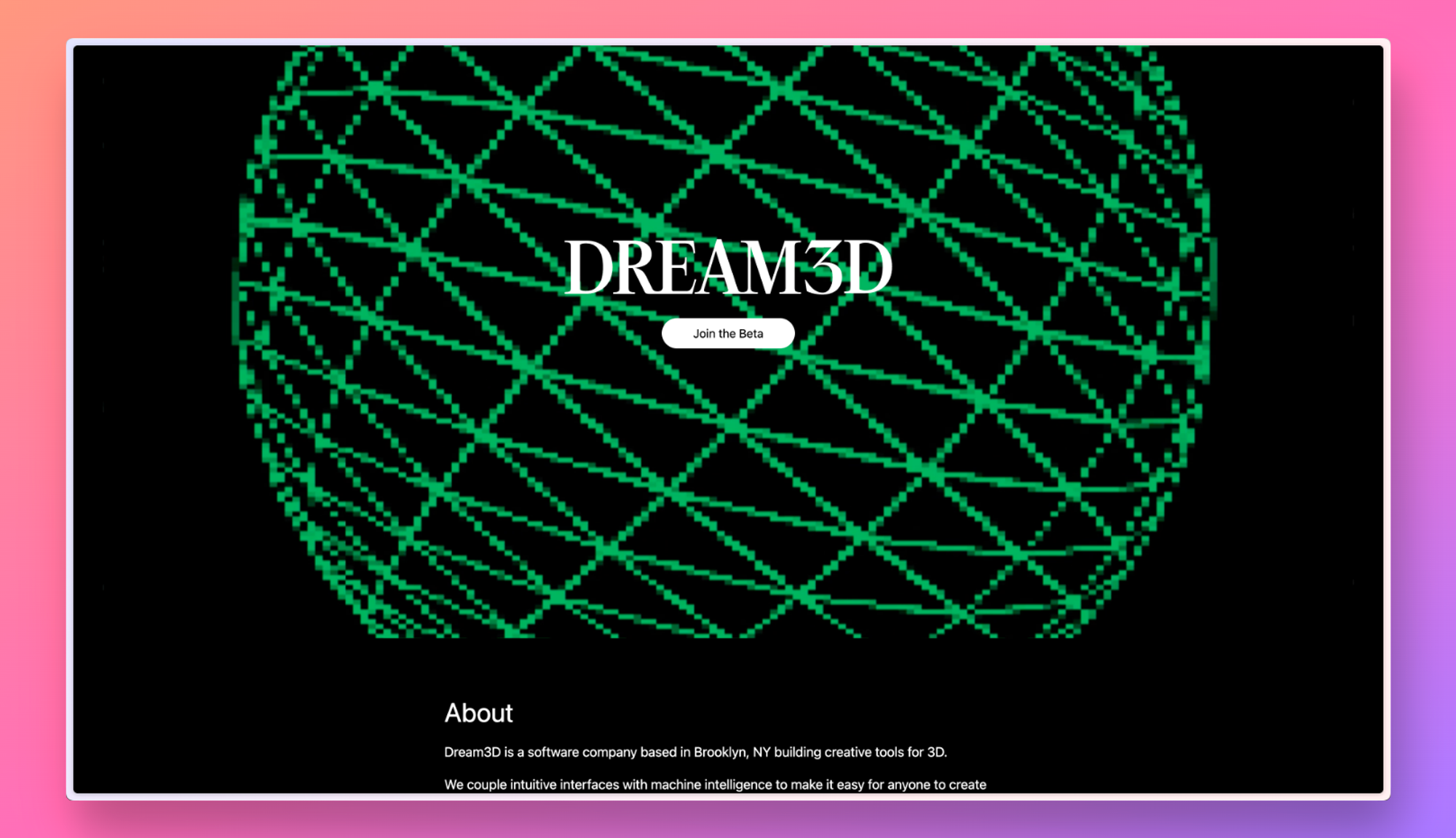移动网络不可用的问题在Android设备中很常见。发生此错误时,您将无法使用蜂窝数据拨打任何电话或在线浏览。因此,这可能会非常令人沮丧,并且该错误击败了随身携带手机的全部目的。那么发生此错误的原因是什么?嗯,原因很多,我们在本文中列出了所有这些原因。
现在,您一定想知道如何有效,快速地摆脱此错误。我们已经通过详细的步骤完美地制定了所有解决方案。所以,不要再浪费时间了,让我们立即开始吧。希望您尽快找到解决方案。
注意:请注意,本文中使用的步骤和屏幕截图可能会略有不同,具体取决于您的设备型号和版本。如果您在确定设备中的正确配置时遇到任何困难,请给我们留言。
解决方案1:重新启动Android设备
您应该尝试的第一件事是重新启动设备。对于许多用户来说,简单的重新启动通常可以解决网络不可用的问题。因此,请继续重新启动您的设备。如果问题仍未解决,请继续尝试解决方案 2。
解决方案 2:打开飞行模式,然后将其关闭
现在,您可以尝试的另一种简单解决方案是简单地打开飞行模式,等待30秒,然后将其重新关闭。
要切换飞行模式,请下拉通知面板,然后单击飞行模式图标,如下所示。

解决方案3:取出SIM卡并将其重新插入
如果上述2解决方案对您不起作用,只需尝试取出SIM卡并将其重新插入即可。此解决方案有望在大多数情况下解决您的问题。
解决方案4:更改物理位置并检查网络信号
您也可以尝试物理移动到其他位置,然后检查是否收到网络信号。如果网络实际上不可用,您肯定会面临网络不可用的问题。因此,搬到另一个地方确实是个好主意。
解决方案5:将SIM卡插入另一台设备并检查
如果上述基本故障排除提示都无法为您解决问题,我们建议您检查SIM卡是否一切正常。为此,请取出SIM卡并将其放在其他设备上。检查您是否在第二台设备中收到信号。如果是这样,则意味着您的设备本身有问题。在这种情况下,您可以继续尝试本文中列出的其余解决方案,其中一个肯定会解决您的问题。
然而,如果您即使在第二台设备中也没有收到网络信号,那么这意味着您的SIM卡实际上可能有故障。您仍然可以尝试本文中列出的解决方案。但是,由于SIM卡无法在任何设备上工作,因此问题出在手机上的可能性极小。在这种情况下,我们建议您更换SIM卡。
解决方案 6:确保正确配置数据漫游选项
数据漫游配置必须正确,才能获得适当的网络覆盖。让我们看看如何在以下步骤中使其正确。
步骤1:启动“设置”应用程序。
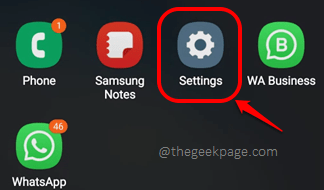
第2步: 选择 连接 选项来自 设置 菜单。
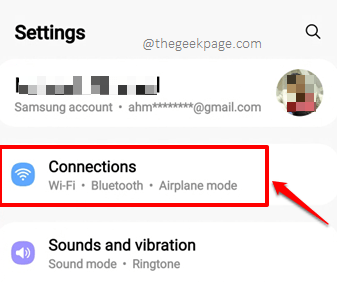
步骤3:现在,从“连接”屏幕中,单击名为“移动网络”的选项。
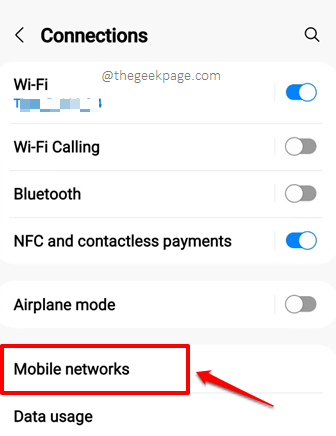
步骤4: 现在您将登陆“移动网络”屏幕。如果您位于注册位置以外的其他位置,则需要确保“数据漫游”切换按钮已关闭状态。否则,您需要确保它已打开。
示例:如果您在阿联酋并且有印度SIM卡,则必须确保启用数据漫游切换按钮,如果您在德里并且已在德里注册SIM卡本身,那么绝对应该禁用数据漫游切换按钮。 数据漫游费用因运营商而异,一些运营商在国内也免费提供数据漫游功能。
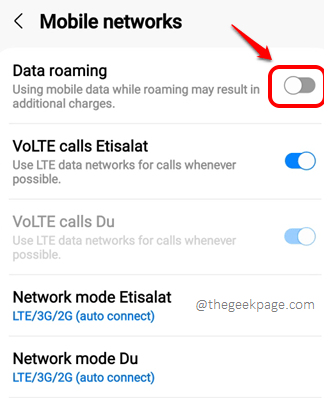
解决方案7:检查是否启用了SIM卡
现在,您需要交叉验证的另一个主要设置是SIM卡是否实际启用。
第1步: 通过单击其图标启动“设置”应用程序。
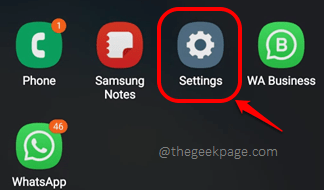
第2步: 打 连接 选项来自 设置 菜单。
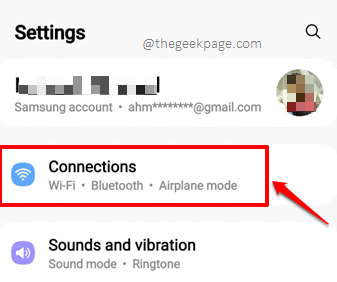
第三步: 接下来,点击 SIM 卡管理器 选项。
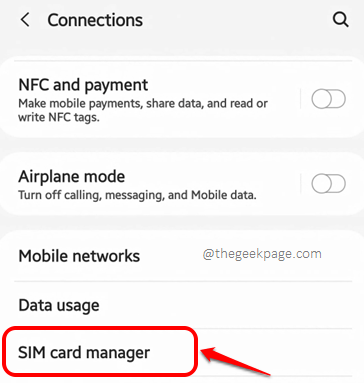
步骤4: 现在,您可以单击出现问题的SIM卡。
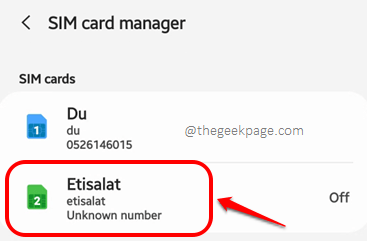
步骤5:在随后的屏幕上,确保启用“打开”选项的切换按钮,如下所示。
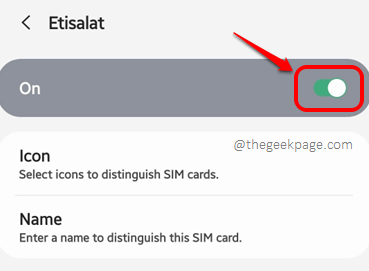
注意:如果您的设备中有多个SIM卡,如果两张SIM卡都出现移动网络错误,您可以对两张SIM卡执行相同的操作。
解决方案8:选择正确的网络运营商
有时,问题可能是由于您的设备上配置了错误的网络运营商。让我们看看如何在以下步骤中手动选择Android设备上的网络模式。
步骤1: 再次启动“设置”应用程序。
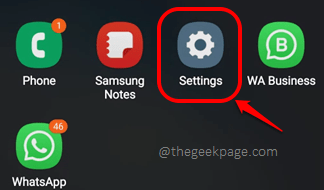
步骤2: 接下来,再次点击 连接 选项。
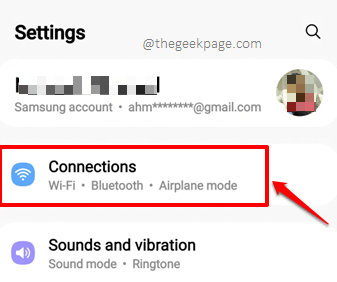
步骤3:现在在“连接”屏幕上,继续并单击“移动网络”选项。

步骤4: 现在,您需要从“移动网络”屏幕中点击“网络运营商”选项。

步骤5: 在屏幕底部,您将能够看到设备上存在的SIM卡。您需要单击给您带来问题的SIM卡,然后单击手动选择选项。
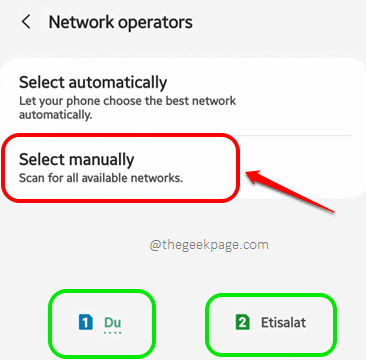
步骤6:稍等片刻,然后您将能够看到可供选择的网络运营商列表。根据您的SIM卡网络选择网络运营商。
注意:如果您的设备上有两张SIM卡,则可以对两张SIM卡执行相同的操作。
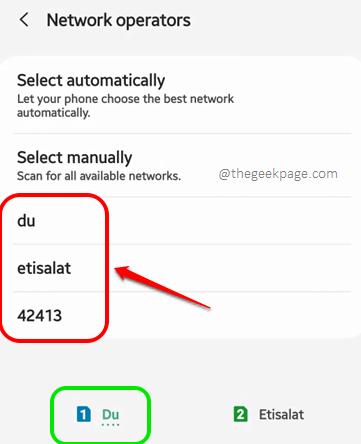
步骤7:尝试重新启动设备一次。如果问题仍未解决,您可以尝试单击网络运营商屏幕上的自动选择选项。这将自动在网络上注册您的设备。
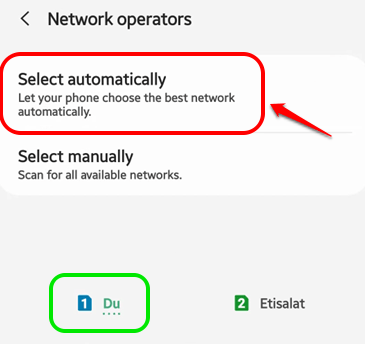
步骤8: 无论是手动方法还是自动方法,您的设备都应在结束时注册到网络中。这应该可以解决您的问题。
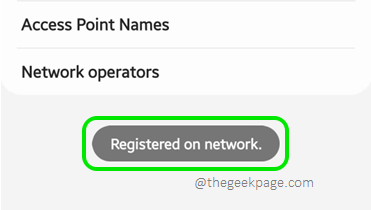
解决方案 9:尝试切换网络模式
有不同的网络模式可用,如 5G、4G、LTE 等。有时,您可能为 SIM 卡设置了网络模式,您当前所在的位置可能不支持此网络模式。在这种情况下,更改SIM卡的网络模式可以轻松帮助解决问题。
步骤1: 就像在以前的解决方案中一样,启动“设置”应用程序。
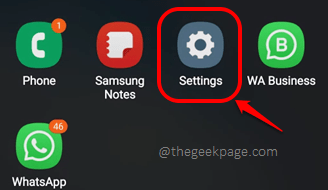
步骤2: 接下来,单击“连接”选项。
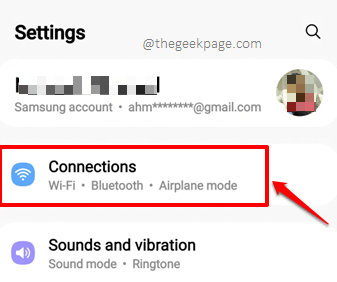
步骤3: 从可用的连接选项中,单击“移动网络”选项。
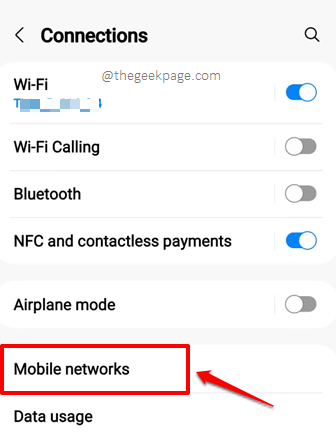
步骤4: 您将能够在随后的屏幕中看到为设备上的SIM卡配置的网络模式。如果您有多张SIM卡,则两张都将存在。要更改SIM卡的网络模式,只需单击它即可查看可用选项。
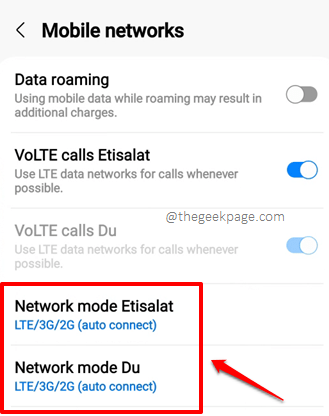
步骤5:尝试将网络模式切换到较低级别,重新启动设备并检查是否可以解决您的问题。
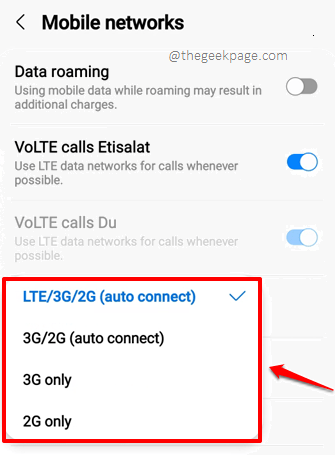
解决方案10:重置网络设置
如果上述解决方案都不适合您,现在让我们尝试在以下步骤中将网络连接设置重置为其默认值。
第1步: 打 设置 应用程序抽屉中的图标。
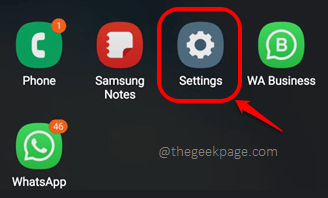
步骤2:接下来,单击“常规管理”选项。或者,您可以使用顶部的搜索栏进入网络重置屏幕。
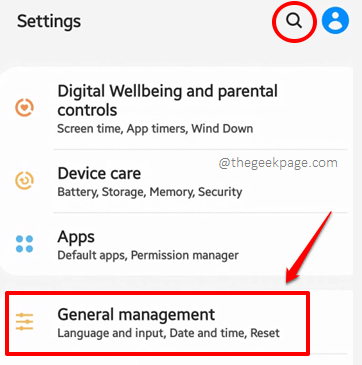
步骤3:在“常规管理”屏幕上,单击“重置”选项。
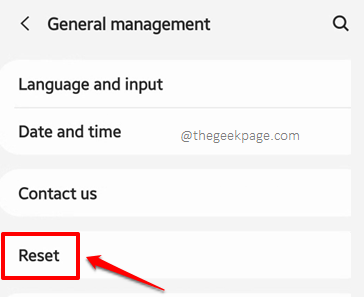
步骤4: 现在在重置屏幕上,单击重置网络设置选项。这会将您的 Wi-Fi、蓝牙和其他网络设置重置为默认状态,如该选项的简短说明中所述。
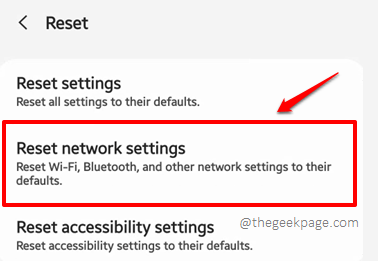
步骤5: 如果您的设备上有1张以上的SIM卡,您可以使用重置设置按钮上方的下拉菜单选择导致网络问题的SIM卡。
选择SIM卡后,您可以继续点击“重置设置”按钮以重置网络设置。
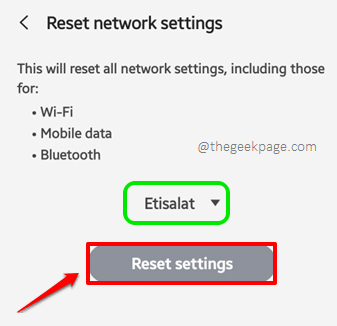
步骤6:在登陆重置网络设置屏幕之前,系统会要求您输入设备凭据。打 重设 按钮就是这样。重新启动设备并检查问题是否消失。
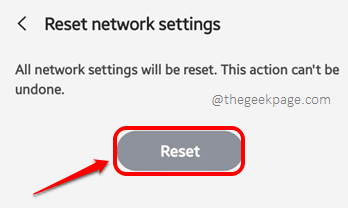
解决方案11:将设备恢复出厂设置
如果您仍然遇到问题,并且您确定问题不出在SIM卡上,请按照解决方案5中的步骤进行操作,现在是时候我们建议您将设备恢复出厂设置了。好吧,此操作将擦拭您的设备。因此,强烈建议您在继续之前备份所有重要数据。
步骤1: 对于此解决方案,您还必须首先启动“设置”应用程序。

步骤2:点击 常规管理 接下来的选项。
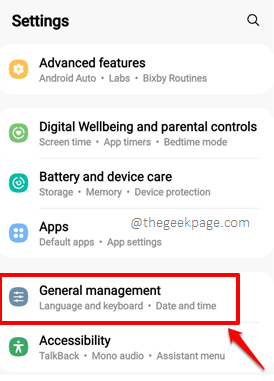
步骤3:然后点击 重设 选项。
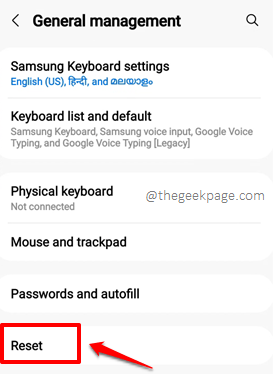
步骤4: 接下来,单击出厂数据重置选项。系统很可能会要求您输入设备凭据。确认操作并等待恢复出厂设置过程完成。一旦您的手机恢复正常,您的问题应该一劳永逸地得到解决。享受!
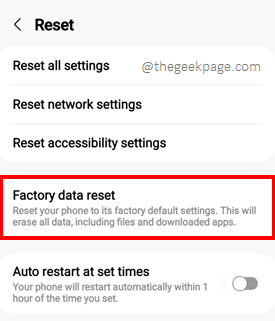
未经允许不得转载:表盘吧 » 移动网络在安卓中不可用的问题